Galvenais veids, kā Linux lietotāji lejupielādē failus, irizmantojot tīmekļa pārlūku uz darbvirsmas. Lielākoties šie pārlūkprogrammas darbojas labi un darbu veic labi, taču tie nav īpaši ātri un dažreiz ļauj jums vēlēties, lai faili tiktu lejupielādēti ātrāk. Iepazīstinām ar Motrix, ātru lejupielādēšanas pārvaldnieku operētājsistēmām Mac, Linux un Windows, kas ātrāk var lejupielādēt failus no tādiem protokoliem kā HTTP, FTP, BitTorrent un daudz ko citu!
Instalējiet Motrix
Pirms mēs varam runāt par to, kā lietot Motrix operētājsistēmā Linux, mums jāpārdomā, kā instalēt programmu. Nospiediet taustiņu, lai atvērtu termināļa logu Ctrl + Alt + T vai Ctrl + Shift + T Pēc tam izpildiet zemāk redzamos komandrindas norādījumus, kas atbilst jūsu izmantotajai operētājsistēmai.
Ubuntu / Debian instalēšana
Vietnē Motrix izstrādātāji nodrošina alejupielādējams AppImage fails. Viņu GitHub lapā ir pieejama arī DEB pakotne, kuru var izmantot Debian un Ubuntu Linux operētājsistēmu instalēšanai. Lai iegūtu DEB pakotni, izmantojiet wget lejupielādes rīks ar komandu zemāk.
wget https://github.com/agalwood/Motrix/releases/download/v1.4.1/Motrix_1.4.1_amd64.deb
Kad DEB pakotne būs lejupielādēta jūsu Ubuntu vai Debian Linux personālajā datorā, jūs varēsit sistēmā Motrix ielādēt, izmantojot dpkg komanda.
sudo dpkg -i Motrix_1.4.1_amd64.deb
Pēc instalēšanas jūs, iespējams, satiksit dažuskļūdas termināla uzvednē. Šīs kļūdas, iespējams, ir atkarības problēmas. Lai labotu problēmu, ievērojiet mūsu rokasgrāmatu par to, kā novērst atkarību kļūdas Ubuntu vai Debian Linux.
Snap paketes instalēšana
Motrix lejupielādes lietojumprogramma ir gatava instalēšanai tieši kā Snap pakotne. Tātad, ja jūs izmantojat Linux operētājsistēmu, kas var darbināt Snaps, instalēšana ir brīze.
Lai sāktu Motrix instalēšanu no Snapveikalā, iespējojiet Snaps savā sistēmā. Ja jūs nezināt, kā iespējot Snaps, izpildiet šo rokasgrāmatu par šo tēmu. Pēc tam, kad Snaps ir iespējots, lejupielādējiet Snap failu no GitHub.
wget https://github.com/agalwood/Motrix/releases/download/v1.4.1/Motrix_1.4.1_amd64.snap
Kad Motrix Snap fails ir lejupielādēts, iestatiet to sistēmā ar tūlītēja instalēšana komanda. Noteikti izmantojiet “bīstamo” karogu, pretējā gadījumā Snap to neinstalēs.
sudo snap install --dangerous Motrix_1.4.1_amd64.snap
AppImage uzstādīšana
Motrix AppImage izlaidums ir lieliski piemērots Linux lietotājiem, kuri nevar izmantot DEB pakotni vai instalēt Snap pakotnes. Lai sāktu instalēšanas procesu, izmantojiet wget komanda, lai lejupielādētu jaunāko AppImage failu no Motrix vietnes.
wget https://dl.motrix.app/release/Motrix-1.4.1-x86_64.AppImage
Kad AppImage fails ir lejupielādēts datorā, izmantojiet mkdir komanda, lai izveidotu jaunu mapi “AppImages”. Šīs mapes izveidošana ir nepieciešama, lai Motrix AppImage fails būtu drošībā un nejauši izdzēsts.
mkdir -p ~/AppImages
Pārvietojiet Motrix AppImage failu uz mapi “AppImages”, izmantojot mv komanda.
mv Motrix-1.4.1-x86_64.AppImage ~/AppImages/
Pārvietojiet termināļa sesiju uz mapi “AppImages”, izmantojot Kompaktdisks komanda.
cd ~/AppImages
Pēc tam atjauniniet Motrix failu atļaujas, lai tas darbotos kā programma jūsu Linux PC.
sudo chmod +x Motrix-1.4.1-x86_64.AppImage
Pirmo reizi palaidiet programmu ar:
./Motrix-1.4.1-x86_64.AppImage
Pēc pirmās palaišanas darbvirsmas ikona parādīsies jūsu lietotnes izvēlnes sadaļā “Internets”.
Lejupielādējiet failus, izmantojot Motrix
Tagad, kad Motrix lietojumprogramma ir iestatīta uz jūsuLinux dators to palaida. Neesat pārliecināts, kā to palaist? Lietotņu izvēlnes sadaļā “Internets” meklējiet “Motrix”. Kad Motrix lejupielādētājs ir atvērts un gatavs lietošanai, rīkojieties šādi, lai uzzinātu, kā lejupielādēt datus ar to.
HTTP / FTP
Lielākā daļa failu, kurus cilvēki lejupielādē no internetacaur viņu tīmekļa pārlūkprogrammu ir HTTP vai FTP fails. Faili tiek lejupielādēti, izmantojot lapas hipersaiti. Ja vēlaties lejupielādēt šāda veida failus, izmantojot Motrix, nevis pārlūku, rīkojieties šādi.
Pirmkārt, Motrix lietotnes kreisajā pusē noklikšķiniet uz ikonas “+”. Noklikšķinot uz “+”, tiks atvērts lejupielādes uzdevuma logs. Šajā uzdevumu logā ielīmējiet faila URL, kuru vēlaties lejupielādēt.
Piezīme: visi faili netiks lejupielādēti, izmantojot Motrix. Lai iegūtu labākos rezultātus, kopējiet tieši to, ko bieži piedāvā vietnes, ja automātiskais lejupielādes process nedarbojas.

Piemēram, lai lejupielādētu Ubuntu Linux 18.04 LTS caur Motrix, jūs saglabātu saiti “lejupielādēt tūlīt” un pievienotu to lejupielādes lapai.
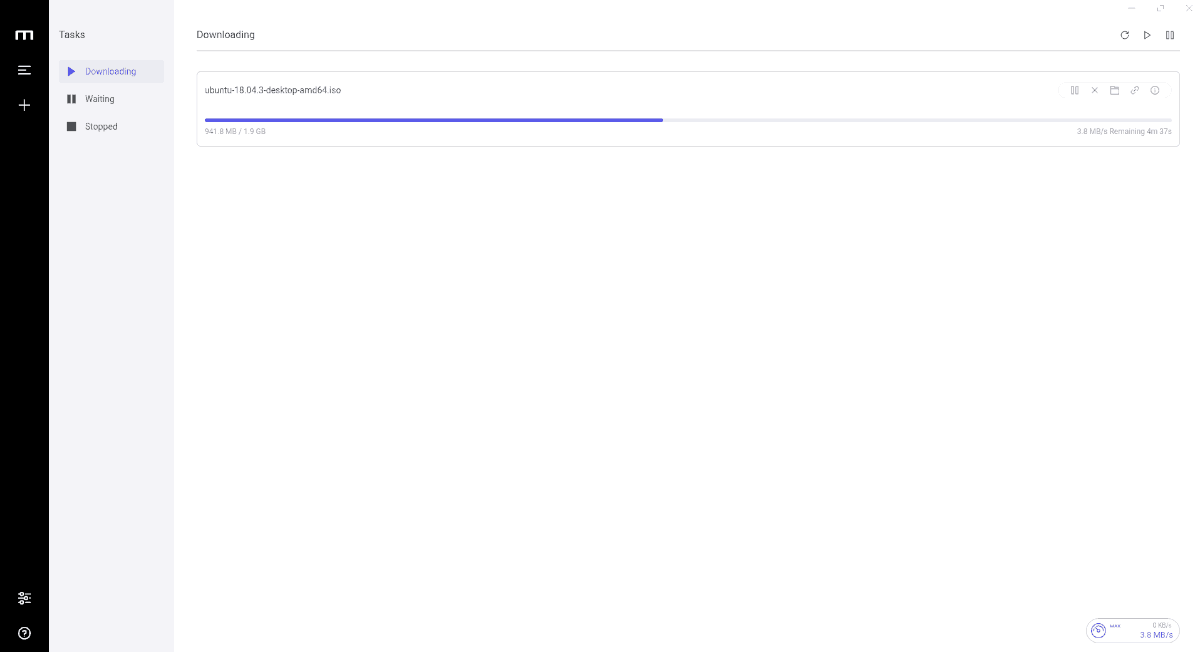
Kad faila saite ir pievienota lejupielādes uzdevumu lodziņā, noklikšķiniet uz pogas Iesniegt, lai nekavējoties sāktu pārsūtīšanu.
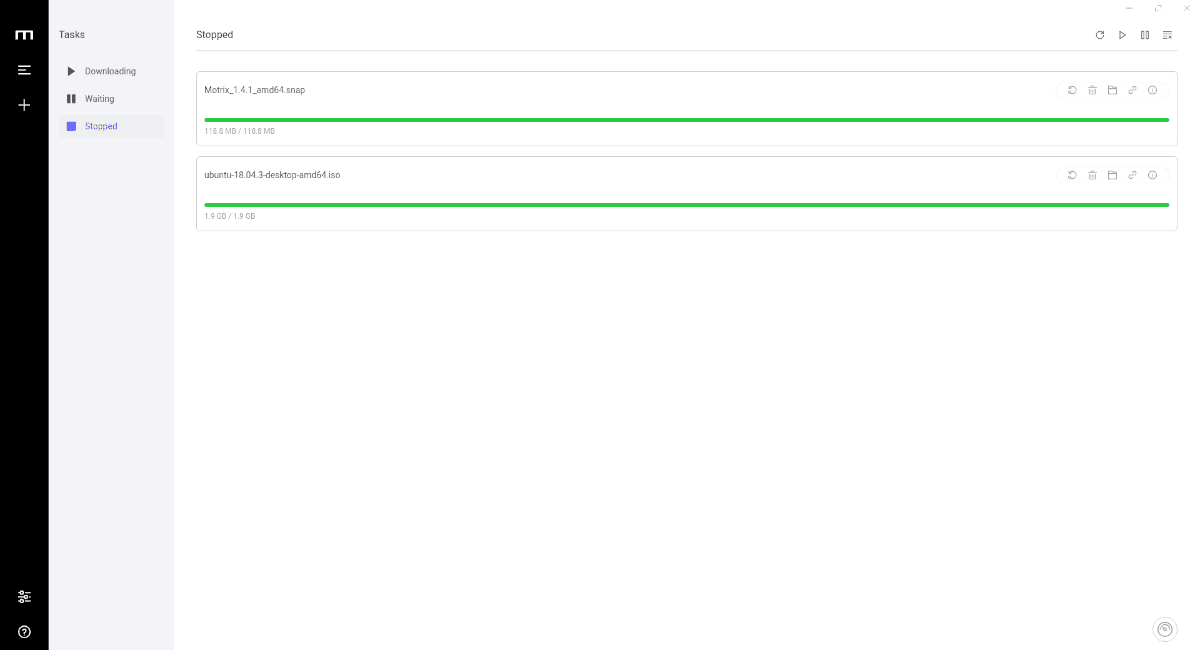
Torrent faili
Papildus HTTP un FTP lejupielādes apstrādeisaites, Motrix darbojas arī kā torrenta klients. Lai izmantotu Motrix, lai lejupielādētu torrent failu, noklikšķiniet uz “+” zīmes, lai atvērtu lejupielādes uzdevumu lodziņu. Turpmāk atrodiet opciju “Torrent” un atlasiet to, lai dotos uz Torrent lejupielādes apgabalu.
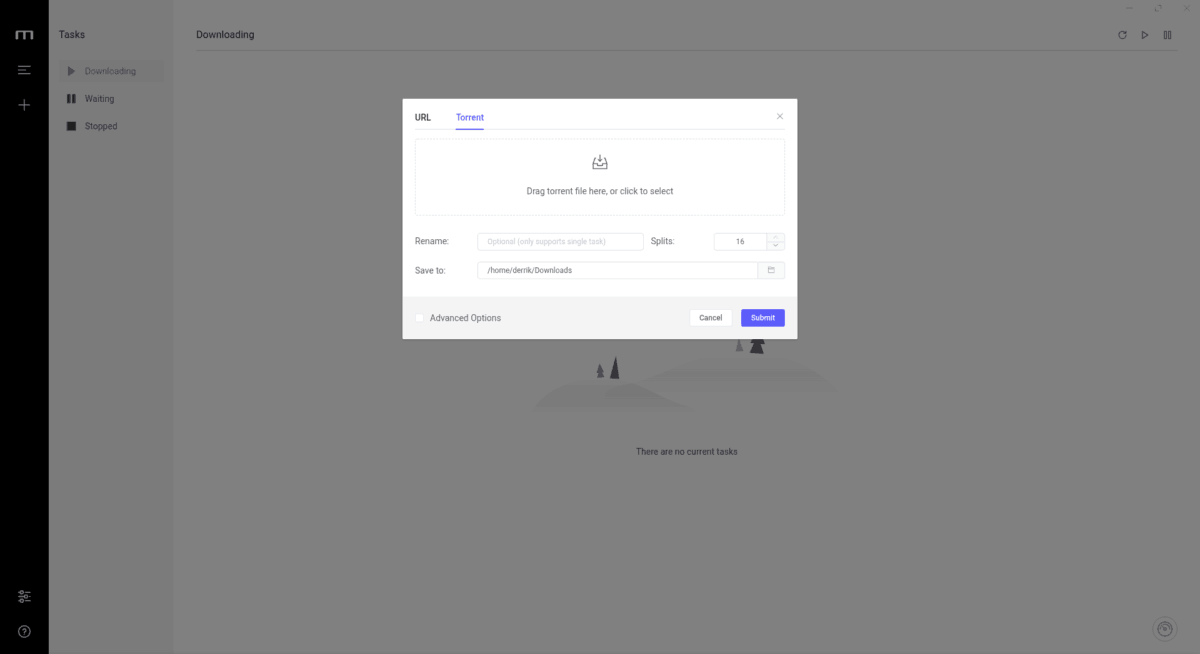
Torrent lejupielādes apgabalā Motrix atrodietlodziņu “Velciet torrent failus šeit vai noklikšķiniet, lai izvēlētos” un noklikšķiniet uz tā ar peli. Pēc tam pievienojiet torrent failu, lai sāktu pārsūtīšanu.
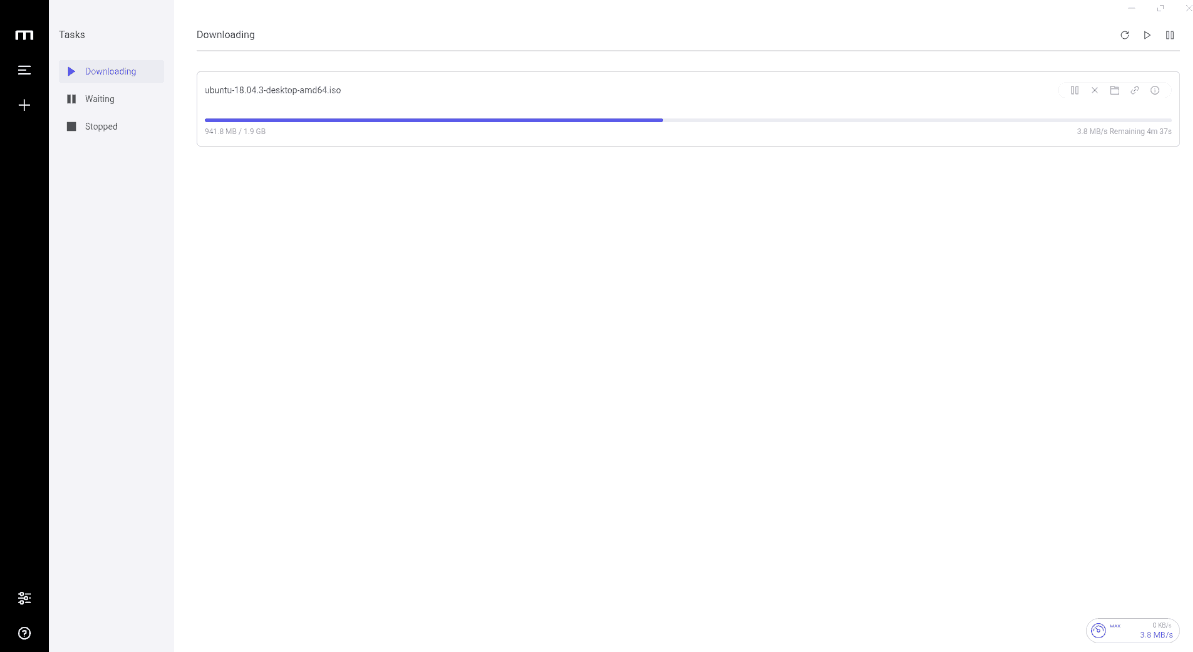
Magnēta saites
Tā kā Motrix atbalsta Torrent protokolu, tas varrīkoties arī ar magnētu saitēm. Lai izmantotu šo funkciju, lai sāktu lejupielādi, noklikšķiniet uz magnēta saites savā pārlūkprogrammā, un Motrix tas nekavējoties jāpievieno kā uzdevums. Alternatīvi, kopējiet magnēta saiti uz starpliktuvi un pievienojiet to caur URL sadaļu.

Piezīme: pārliecinieties, vai sistēmā nav instalēti citi torrent klienti, pretējā gadījumā Motrix nevarēs noteikt magnēta saites klikšķus!
Noklikšķinot uz saites ar magnētu, faila tūlītēja lejupielāde jāsāk Motrix.













Komentāri